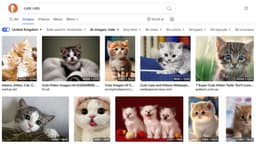Bài viết hướng dẫn chi tiết cách thực hiện hard reset cho mọi đời iPad khi thiết bị bị đơ mà không mất dữ liệu. Đồng thời, trình bày phương pháp khôi phục iPad kẹt ở logo Apple qua chế độ recovery trên máy Mac hoặc Windows, giúp người dùng tự xử lý sự cố nhanh chóng.
Điểm nổi bật:
- Khởi động cứng (hard reset) không xóa dữ liệu, chỉ ép khởi động lại khi màn hình không phản hồi.
- Quy trình hard reset khác nhau cho iPad có nút Home và không có nút Home.
- Hard reset là tổ hợp phím phần cứng, không phải khôi phục cài đặt gốc.
- Nếu iPad không lên logo Apple, cắm sạc rồi lặp lại thao tác.
- Sử dụng chế độ recovery trên máy tính để khôi phục thiết bị kẹt ở logo Apple.

Máy iPad thế hệ đầu tiên ra mắt năm 2010, và từ đó Apple đã cho ra mắt nhiều dòng iPad như iPad Air, iPad Pro và iPad Mini. Bạn vẫn có thể mua iPad cơ bản với giá 349 USD, đủ dùng cho đa nhiệm, học tập, làm việc, giải trí và chơi game nhẹ. Dù iPadOS ngày càng nhiều tính năng và phần cứng được nâng cấp mạnh, iPad vẫn có thể gặp phải lỗi và sự cố. Khi ứng dụng hoặc hệ thống hoạt động không ổn định, cách nhanh nhất là khởi động lại máy.
Thông thường, bạn nhấn giữ nút nguồn và nút tăng âm lượng rồi kéo thanh trượt "trượt để tắt nguồn". Để bật lại, bạn nhấn giữ nút nguồn vài giây. Cách này chỉ hiệu quả khi màn hình còn phản hồi. Nếu iPad bị đơ, bạn cần thực hiện hard reset vì không thể tương tác với giao diện. Hard reset không phải khôi phục cài đặt gốc, bạn vẫn có thể ép khởi động lại iPad mà không cần mật mã.
Thực hiện hard reset cho mọi iPad
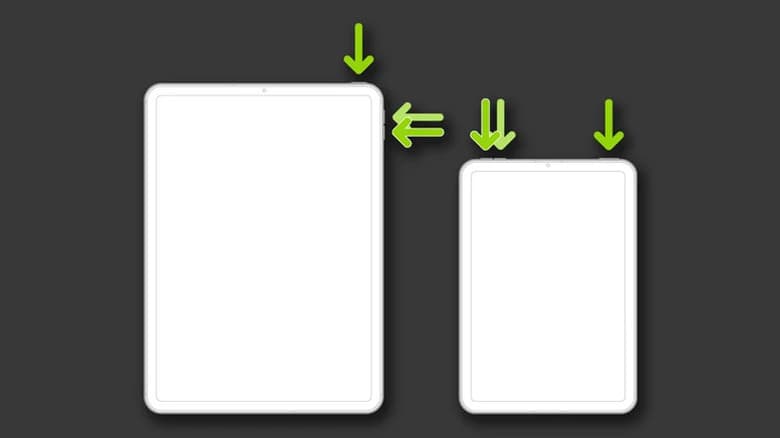
Bạn có thể force restart iPad Pro, iPad Air, iPad Mini và iPad thường với cùng một quy trình. Dù nghe có vẻ như hard reset, nhưng thao tác này không ảnh hưởng đến dữ liệu trên iPad. Đây chỉ là tổ hợp phím phần cứng để ép máy khởi động lại, tương tự các thiết bị thông minh khác. Cách thực hiện hơi khác nhau tùy từng mẫu iPad. Để hard reset iPad bị đơ, làm theo các bước sau:
Trên iPad không có nút Home:
- Nhanh chóng nhấn và thả nút tăng âm lượng.
- Nhanh chóng nhấn và thả nút giảm âm lượng.
- Ngay lập tức nhấn giữ nút nguồn ở trên đỉnh. Giữ đến khi xuất hiện logo Apple.
Trên iPad có nút Home vật lý:
- Nhấn giữ đồng thời nút Home và nút nguồn.
- Thả ra khi thấy logo Apple xuất hiện.
Nếu iPad không hiện logo Apple dù đã giữ tổ hợp phím nhiều giây, thử cắm sạc. Để trong vài phút rồi lặp lại quá trình hard reset. Nếu thành công, iPad sẽ khởi động lại bình thường.
Cách khôi phục iPad kẹt ở logo Apple

Mặc dù hiếm, iPad có thể không khởi động hoàn toàn và bị kẹt ở logo Apple do cập nhật hệ thống lỗi. Dấu hiệu còn sống máy là bạn vẫn thấy logo Apple. Bạn có thể khôi phục iPad bằng máy Mac hoặc Windows.
Lưu ý thao tác dưới đây có thể khôi phục cài đặt gốc và xóa dữ liệu. Trên Windows, tải iTunes hoặc ứng dụng Apple Devices từ Microsoft Store. Sau đó:
- Kết nối iPad với máy tính bằng cáp dữ liệu.
- Nếu macOS 10.15 trở lên, mở Finder; nếu không, mở iTunes hoặc Apple Devices.
- Thực hiện tổ hợp phím hard reset như trên. Lần này giữ đến khi xuất hiện màn hình recovery mode thay vì logo.
- Trên máy tính sẽ xuất hiện tùy chọn khôi phục (Restore) hoặc cập nhật (Update).
- Chọn "Update" và chờ vài phút.
iPad sẽ khởi động lại với bản iPadOS mới. Sau đó bạn có thể khôi phục dữ liệu từ sao lưu iCloud.
Tác động tại Việt Nam
Nhu cầu sử dụng iPad tại Việt Nam ngày càng gia tăng, đặc biệt trong học tập và làm việc từ xa. Khi thiết bị gặp tình trạng đơ hoặc treo logo Apple, người dùng thường lo lắng mất dữ liệu quan trọng. Hướng dẫn hard reset và khôi phục này không chỉ giúp khắc phục sự cố nhanh chóng mà còn giúp tiết kiệm thời gian và chi phí mang máy đi bảo hành. Với những bước đơn giản, ngay cả người ít am hiểu công nghệ vẫn có thể tự thực hiện tại nhà, nâng cao trải nghiệm sử dụng iPad. Phương pháp này đặc biệt hữu ích đối với học sinh, sinh viên và nhân viên văn phòng thường xuyên di chuyển, giúp duy trì công việc và giải trí thông suốt.